Wallpaper Engine怎么删除部分特效?部分特效删除方法
nuomi 2019-07-04 16:02
Wallpaper Engine怎么删除部分特效?游戏中有些特效不少玩家觉得不是很需要想要去除,但是不知道怎么操作,今天小编就带来分享的Wallpaper Engine部分特效删除方法,一起来看看吧。希望对大家有帮助哟!

Wallpaper Engine部分特效删除方法
部分特效删除方法
如何去除不必要的特效
有人之前就已经写过英文版的去除办法,亲测是有效的,现在再分享一下。
首先需要一个文字编辑软件,推荐的是notepad++,因为word或者自带的notepad有可能会改变文件内容的格式。
1. 在软件内选择你想修改的背景图(暂时只支持修改scene),
2. 右键选择“在资源管理器中打开”
3. 选择文件后缀位pkg的文件,右键用notepad++打开
4.文件中会有可读的英文部分和不可读的乱码部分,乱码部分不用在意,关键在代码部分。
5.推荐最简单的方式是使用Ctrl+F搜索 “maxcount” 最好将引号也带进去否则可能会搜索到不需要的内容
示例如下:
"material" : "materials/presets/snowperspective.json",
"maxcount" : 500,
"operator" :
其中material就是各种特效,有下雨(rain)闪电(lightning)等等,此例为雪花(snow)。
6.示例中的maxcount代表此特效在这张场景中存在的数量,所以将其修改为0就可以取消此项特效
7.特别强调 因为场景是提前加载如内存的,所以直接修改数字会存在找不到内存内容的错误,所以必须要保持数字长度的一致,此例中数字是500,我们要修改成000. 如果数字是20,则修改为00.以此类推。
8.以上为删除粒子特效的方法,因为scene中还存在其他特效,比如说类似旗帜的特效,修改办法如下:
打开文件后搜索 “"ui_editor_properties_animation_speed" : 0.00,” 将数字修改为0,注意同样要保证数字位数的一致。
9 暂时只发现和修改了这两类,如果还是其他发现我会写在评论中的。ːsteammockingː
如何去除动态效果
补充一条吧,有一种scene是类似于旗帜的样式但是并没有使用旗帜特效,使用的是json文件本身的属性,所以需要修改的是文件中拥有的“passes”内容项中的
"constantshadervalues" :
{
"Speed" : 0.40000000596046448,
"Strength" : 0.1
},
其中speed是旗帜图像摇动的速度,可以用同样的方法修改为0来取消运动,strength是旗帜图像摇动的幅度,修改为0同样可以使图像静止。
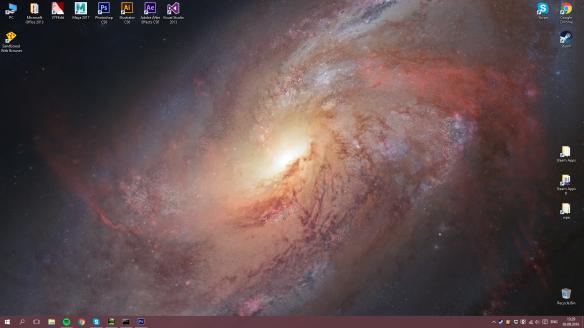
如何去除X-ray效果
这次分享两项内容,一个是X-ray效果,还有一个是类似模糊的效果。两者的区别是,x-ray效果基本上是两张图片,一张是正常的,一张是隐藏在x-ray透视效果下的。模糊效果则一般为一张图片,只是增加了一个叫做“blur”的特殊效果。
1.如何去除X-ray效果。
X-ray效果一般都出现在R18的作品上,一般会标明X-ray或者NSFW之类的。去除方法如下:
1.像去除其他效果一样的右键壁纸,选择资源管理器打开,右键.pkg文件,使用notepad++打开
2.接下来存在两种情况,根据我之前说的,X-ray类的壁纸一般是两张图片,如果你希望的到透视的图片,那么找到:
{
"file" : "effects/xray/effect.json",
"passes" :
[
{
"constantshadervalues" :
{
"ui_editor_particle_element_exponent" : 0.0
},
"textures" : [ null, "dva nsfw", "particle/halo_6" ]
}
],
将其中的"ui_editor_particle_element_exponent"改为0.0即可。
3.如果你希望的到非透视的原图,那么需要做的是两步,第一,还是这一段:
{
"file" : "effects/xray/effect.json",
"passes" :
[
{
"constantshadervalues" :
{
"ui_editor_particle_element_exponent" : 0.0
},
"textures" : [ null, "dva nsfw", "particle/halo_6" ]
}
],
"username" : "",
"visible" : false
}
将"visible" : true 改成 false; 第二,因为这类文件对于内容的字符位置很敏感,所以需要将"visible" : false
}这里的这个 “}” 的位置进行调整,具体就是向前挪动一个CapsLock,也就是4个空格,notepad++会自动帮你把所有的括号位置对齐,所以你需要做的就是将光标放在这个 “}” 前,然后按下backspace 一次。
如果失败的话不要紧张,可以选择删除重新下载,或者修改回之前的状态然后再进行尝试。
去除模糊效果
接上文的去除x-ray效果,另一种效果是模糊效果。去除方法类似,而且更简单。
同样是使用notepad++打开scene.pkg文件,在文件中找到:
"file" : "effects/blur/effect.json",
"passes" :
[
{},
{
"constantshadervalues" :
{
"ui_editor_properties_scale" : "0 0"
}
},
{
"combos" :
{
"VERTICAL" : 1
},
"constantshadervalues" :
{
"ui_editor_properties_scale" : "0 0"
}
},
将两处"ui_editor_properties_scale"全部改成0.0即可。

水平或垂直翻转
如果需要对图片进行水平,垂直或者其他角度的翻转,也可以通过修改scene.pkg文件进行。
首先还是使用notepad++之类的文字编辑器打开,在文件中找到
"objects" :
[
{
"angles" : "0.000 9.000 0.000",
"colorBlendMode" : 0,
"copybackground" : true,
"id" : 12,
"image" : "models/[迪丽çƒå·´]1080P(3).json",
"name" : "[迪丽çƒå·´]1080P(3)",
"origin" : "960.000 540.000 0.000",
"parallaxDepth" : "1.000 1.000",
"scale" : "1.200 1.000 1.000",
"size" : "1920.000 1080.000",
"visible" : true
},
为了保证修改的是中却的文件,请一定确认"image" : "models/[迪丽çƒå·´]1080P(3).json", 这一行的内容是原始图片而不是某一种特效。
其中要做的修改为两处,第一是”angles“, 第一个数字代表垂直翻转并且缩放的程度,比如数字1将会垂直翻转并且缩放到10%,9则是垂直翻转并且缩放到90%。 如果修改的数字大于10则会按照个位数计算,也就是说11和1是一样的效果。同时,数字每增大1就代表多翻转一次,也就是说1是上下颠倒,2则在1的基础上再次翻转,所以方向变为和原图一样,所以翻转的数字基本应该为奇数。
第二个数字代表水平翻转和缩放程度,第三个数字则是顺时针翻转和缩放。可以根据需要进行各种组合。
因为大于10的数字的效果是按照个位数计算的,所以如果翻转的话最大的缩放比例也必须是9,也就是说图片会被翻转并且缩小的原图的90%。所以第二项需要修改的就是”scale“, 也就是放大指数。默认的放大指数是3个1.000,第一个代表水平放大缩小,第二个代表垂直放大缩小,第三个可能因为图片的原因暂时没有发现修改后会有什么效果所以建议保持原有数值。
具体的放大倍数可以通过计算得到小数点后三位的结果,在测试中因为 ”angles“ 调整到9,也就是0.9的原图,scale调整为1.2也就是1.2倍,所以修改后的图片水平大小应该是原图的:
0.9*1.2 = 1.08
也就是1.08倍,如果想要更精细的调整请自己做计算。

如何去除图片抖动
好久没有更新了,主要是最近也没有发现什么让我感到不适应的“新科技”,也没有“duang duang”的特效。
这次分享的是如何去除图片抖动,大部分的场景桌面都是通过添加特效比如说waterwave来使一部分区域产生波动之类的特效,我之前已经给出过处理办法,今天我发现了一个新的特效,就是图片抖动。
图片会以一种高速移动的状态出现,看起来很别扭,以下是处理方法。
首先还是在文件编辑器中打开scene.pkg。然后找到以下部分:
"general" :
{
...
"camerashake" : false,
"camerashakeamplitude" : 0.5,
"camerashakeroughness" : 1.0,
"camerashakespeed" : 3.0,
...
"orthogonalprojection" :
{
"height" : 1080,
"width" : 1920
},
...
},
这里要注意的部分有三个,第一camerashake,也就是镜头抖动,在桌面上的表现就是图片抖动,将true改成false然后按照惯例将下一行前移一个单位(也就是4个space通常情况下是按一下backspace)。第二是camerashakespeed,也就是镜头抖动的速度,将后面的数字改成0.0同样可以禁止图片的抖动,其他的roughness和amplitude我并没有尝试,但是应该也是与抖动的效果有关,如果你希望保留这种抖动的话,可以调整这两个数值来达到新的效果。第三点是最下方的orthogonalprojection,看起来很长但是喊道数字大家就很明白了,其实就是图片的尺寸,如果希望小一点的图片,或者图片大于了你屏幕的显示率,可以在这里修改,但是修改这个数字可能会影响图片的分辨率,导致图片模糊,如果需要修改的数字比这里的数字的位数少的话,可以在前面加0来保证位数的一致,如将1080,1920改成0768,1366(常见的13英寸笔记本的屏幕分辨率)。还要注意的一点是height是图片的宽,width是图片的长,不要修改反了。
如果在修改后发现图片的位置有些问题,可以通过修改图片的尺寸(不是这里的尺寸哦),我在之前写过关于处理翻转的方法的指南,里面有你所需要的内容。
以上就是Wallpaper Engine部分特效删除方法了,希望对大家有帮助!
☞★点击下载【最笨游戏盒】,攻略资讯即刻掌握,更多福利游戏、热门游戏、vip变态游戏等你体验!
安装3733游戏盒,玩《Wallpaper Engine》无限金币版/UP资源
安装3733游戏盒,领取《Wallpaper Engine》礼包兑换码
安装3733游戏盒,享充值0.1折起+GM特权+辅助工具
立即安装3733游戏盒,领豪礼







